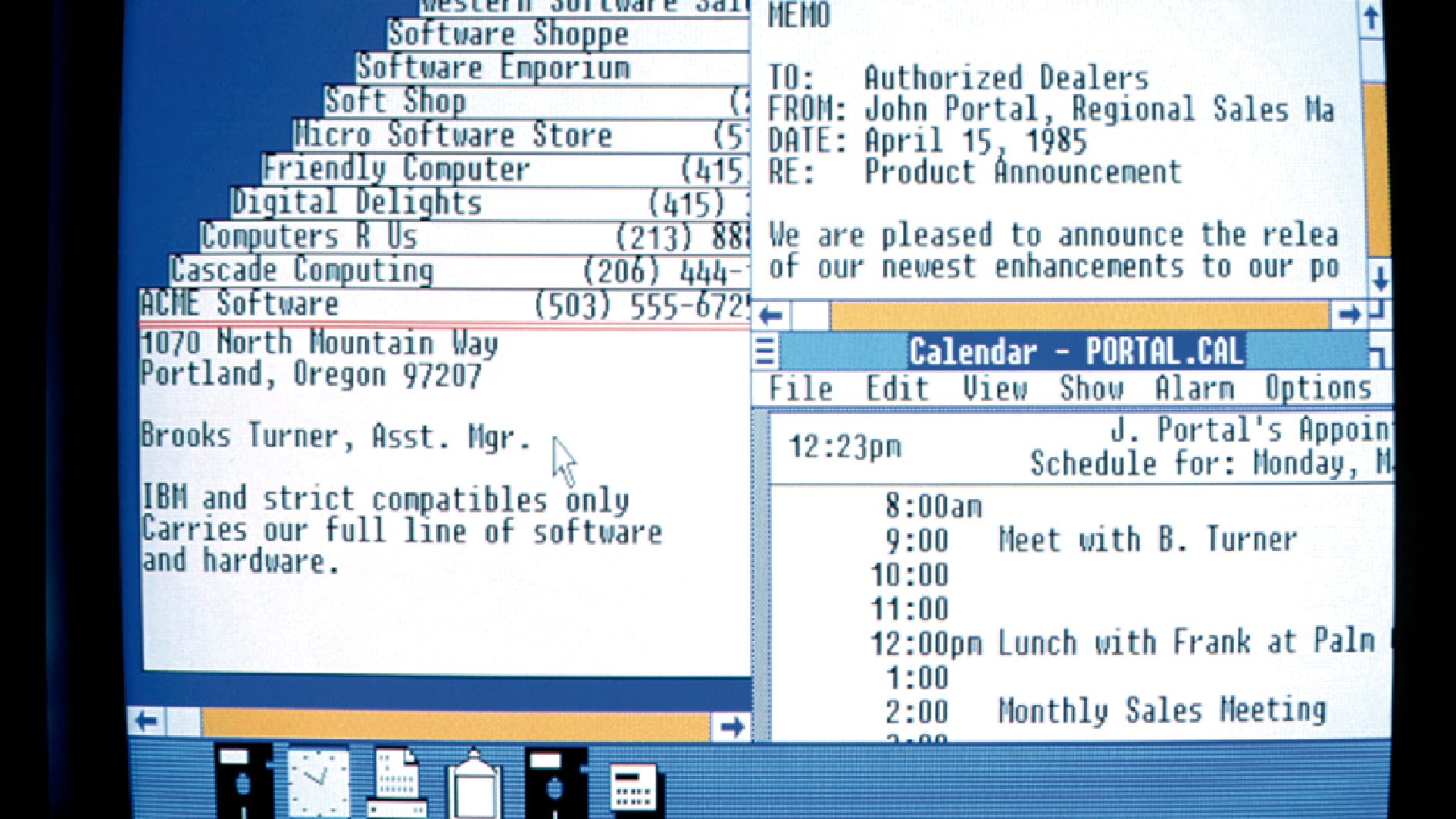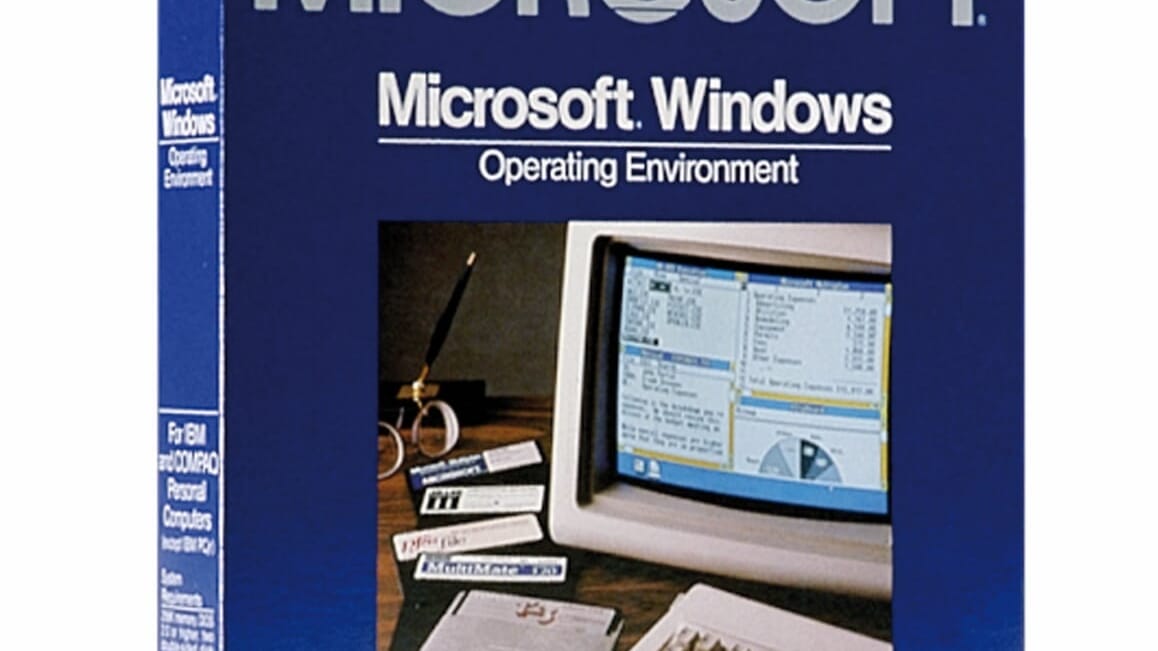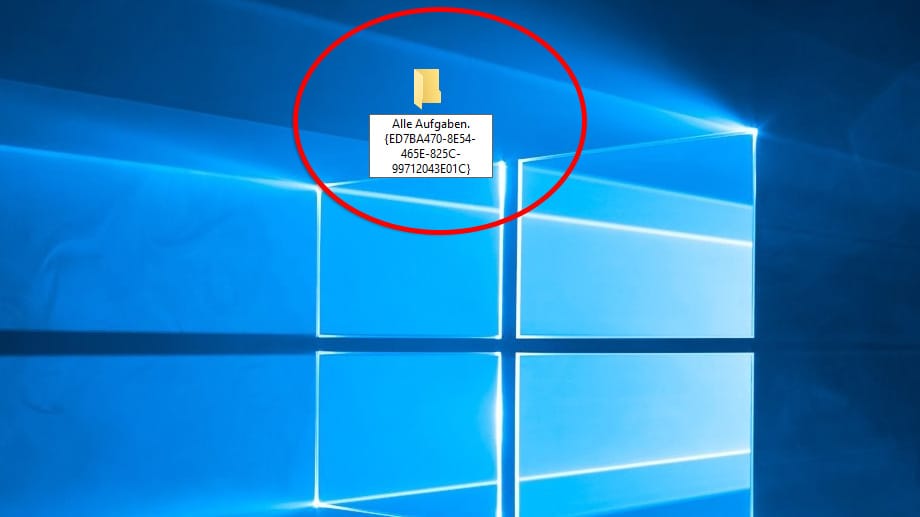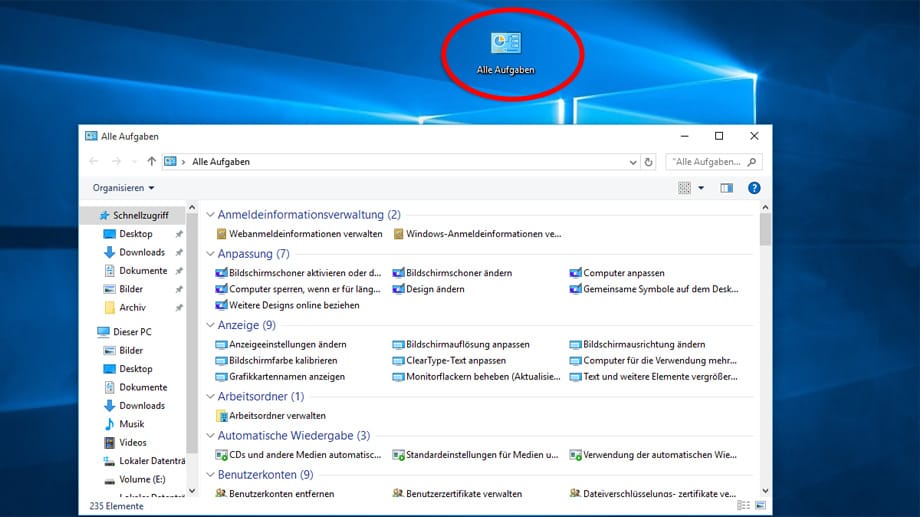Schnellzugriff So finden Sie den versteckten "Gott-Modus" von Windows


Viele Windows-10-Nutzer vermissen die übersichtlichen Systemeinstellungen früherer Versionen. Der sogenannte "Gott-Modus" hilft hier. So aktivieren Sie ihn.
Mit fast jedem neuen Windows geht die nervige Suche nach den Einstellungen von vorne los – wer weiß, wie der "Gott-Modus" funktioniert, ist hier klar im Vorteil. Mit drei Schritten holen Sie sich auch in Windows 10 die versteckte Steuerungszentrale auf den Desktop und bündeln alle Einstellungsoptionen in einer kompakten Übersicht.
Langjährige Windows-Nutzer sind mit den Schritten womöglich schon vertraut: Die Anleitung für das Freischalten der versteckten Funktion war auch schon auf Windows 7 und Windows 8.1 anwendbar.
Windows 10 wird zum Gott
- Ein Rechtsklick auf eine freie Fläche des Desktops öffnet das Kontextmenü. Erstellen Sie dort unter Neu einen Ordner.
- Noch ein Rechtsklick auf den Ordner öffnet die Optionen. Dort kann der Name geändert werden. Umbenennen auswählen.
- Der Ordner muss nun mit einem anderen Namen bestückt werden. Kopieren Sie dazu einfach folgende Zeile in den Ordnernamen:
Alle Aufgaben.{ED7BA470-8E54-465E-825C-99712043E01C}
Nun muss nur noch mit Enter bestätigt werden und der Ordner sollte sich in ein Bild der Systemsteuerung verändern.
Der Gott-Modus ist nun aktiv. Innerhalb des neuen Ordners sind nun alle Windows-Einstellungen übersichtlich und an einem Ort zu finden.
- t-online.de-Archiv